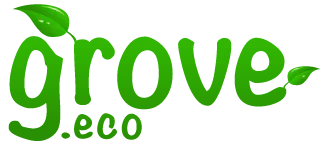Grove ist eine Web-App, die du ganz einfach in jedem modernen Browser öffnen kannst – egal ob auf dem Laptop, Tablet oder Smartphone. Damit du es auf mobilen Geräten noch bequemer hast, arbeiten wir aktuell an einer passenden App für Android und iOS.
In diesem Kapitel bekommst du einen ersten Überblick über die Oberfläche von grove. Du lernst die wichtigsten Elemente kennen, bevor wir in den nächsten Kapiteln tiefer in die Funktionen eintauchen.
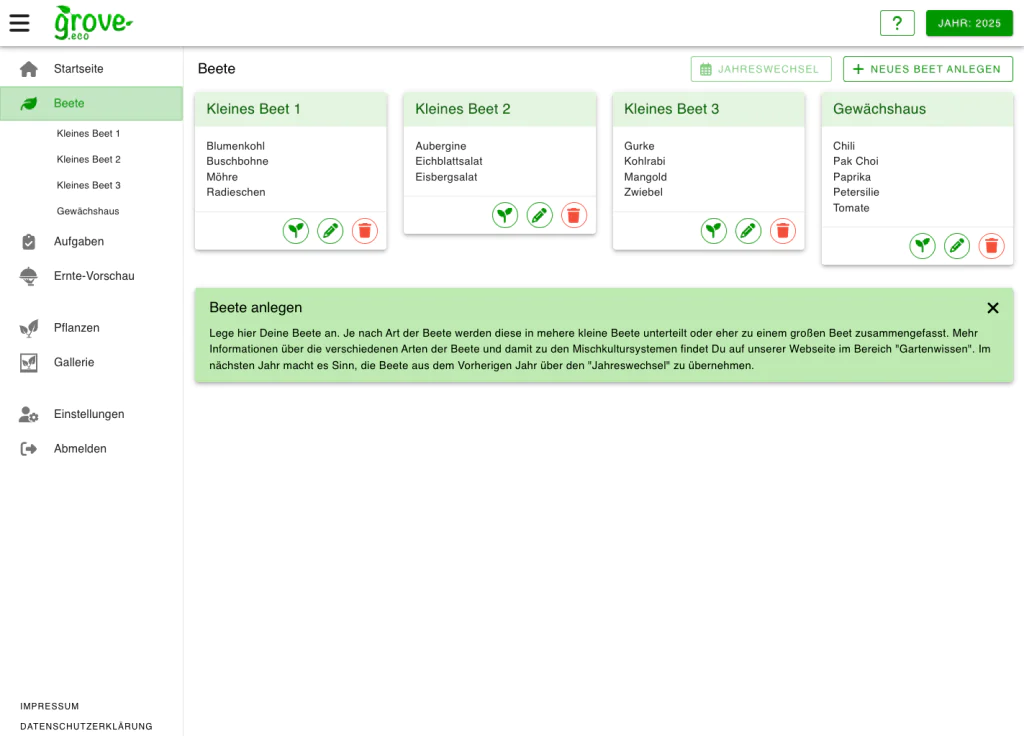
Navigation
Die Navigation findest du immer auf der linken Seite.
- Auf großen Bildschirmen (z.B. am Laptop oder PC) ist die Navigation standardmäßig sichtbar. Du kannst sie über das Symbol mit den drei Strichen oben links ein- oder ausklappen. Sie liegt stets neben dem Inhalt, ohne ihn zu verdecken.
- Auf kleineren Geräten, wie Smartphones oder Tablets, ist die Navigation zunächst versteckt. Ein Tipp auf das Symbol mit den drei Strichen öffnet sie. In diesem Fall überlagert sie den Inhalt – und verschwindet wieder, sobald du eine Seite auswählst oder daneben tippst.
Wenn du die Seite „Beete“ geöffnet hast, siehst du in der Navigation auch gleich alle deine angelegten Beete. So kannst du schnell zwischen ihnen hin- und herwechseln – gerade beim Bearbeiten sehr praktisch.
Jahresauswahl
Grove unterstützt dich dabei, deine Beete über mehrere Jahre hinweg zu planen und zu pflegen. Dafür gibt es oben rechts die Jahresauswahl.
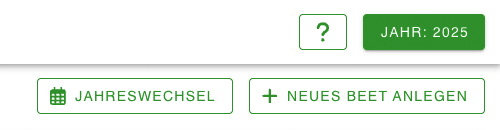
Die Seiten Beete, Aufgaben und Ernte-Vorschau passen sich automatisch dem gewählten Jahr an. Sobald du das Jahr wechselst, werden die Inhalte entsprechend aktualisiert.
Wenn du beispielsweise ein bestimmtes Beet geöffnet hast und das Jahr wechselst, zeigt dir grove, was in diesem Jahr auf diesem Beet passiert ist – vorausgesetzt natürlich, das Beet wurde über den Jahreswechsel hinweg übernommen.
Aktionen
Die wichtigsten Aktionen auf einer Seite findest du oben rechts. Dort kannst du zum Beispiel ein neues Beet anlegen – oder andere übergeordnete Aufgaben starten.
Aktionen, die sich nur auf ein einzelnes Element beziehen (z.B. ein bestimmtes Beet), findest du meist direkt daneben – als kleine, runde Buttons. Sie sind in der Regel grün.
Wenn ein Button rot ist, weist das auf eine Aktion hin, bei der etwas gelöscht oder entfernt wird.
Dialoge
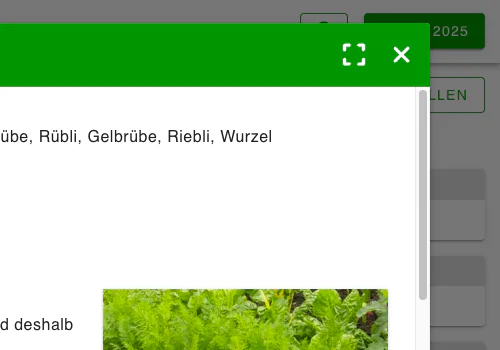
Immer dann, wenn weitere Daten eingeblendet werden, passiert das in einem Dialogfenster. Der wohl wichtigste: die Detailansicht einer Pflanze, die du sicher oft nutzen wirst.
Je nach Gerät und Bildschirmgröße passt sich der Dialog automatisch an:
- Auf kleinen Bildschirmen (z.B. Smartphones) wird fast alles im Vollbild angezeigt.
- Wenn du möchtest, kannst du einen Dialog manuell in den Vollbildmodus bringen – einfach auf das kleine Quadrat oben rechts klicken (zweiter Button von rechts).
Gibt es innerhalb eines Dialogs eine wichtige Aktion, wie z.B. “Speichern”, findest du diese ebenfalls oben rechts.
Hilfe
Damit du dich gut zurechtfindest, haben wir verschiedene Arten von Hilfe direkt in grove eingebaut:
Hilfe-Kästchen
Die hellgrünen Kästchen findest du an vielen Stellen. Sie erklären dir direkt vor Ort, was ein Bereich macht oder wie du ihn am besten nutzt.
Wenn du ein Kästchen einmal wegklickst, bleibt es verschwunden – alle anderen bleiben aber sichtbar, bis du sie ebenfalls schließt.
Kontext-Hilfe
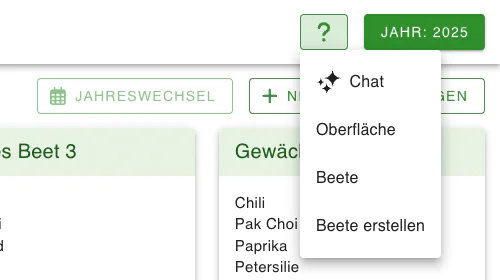
Vielleicht bist Du ja gerade über die Hilfe Aktion hier her gelangt? Diese Funktion erkennt, wo du dich gerade in grove befindest, und bringt dich direkt zur passenden Stelle in der Anleitung. Du findest sie oben rechts – gleich neben der Jahresauswahl.
Grove Chat
KI hat uns in letzter Zeit bei vielem geholfen und ermöglicht, viel in der eingeschränkten Zeit zu erreichen. Wir arbeiten derzeit an einem eigenen Chatbot, der dir Fragen zur App beantwortet. In der ersten Version hilft er dir beim Umgang mit grove selbst. Später soll er auch fachlich zur Reihenmischkultur beraten oder Informationen zu Pflanzen liefern.
Den Chat findest du ebenfalls über das Hilfe-Menü oben rechts.